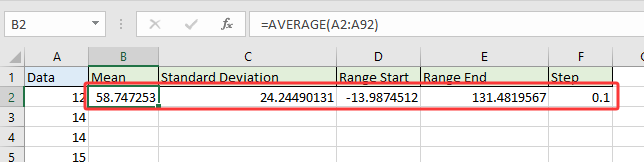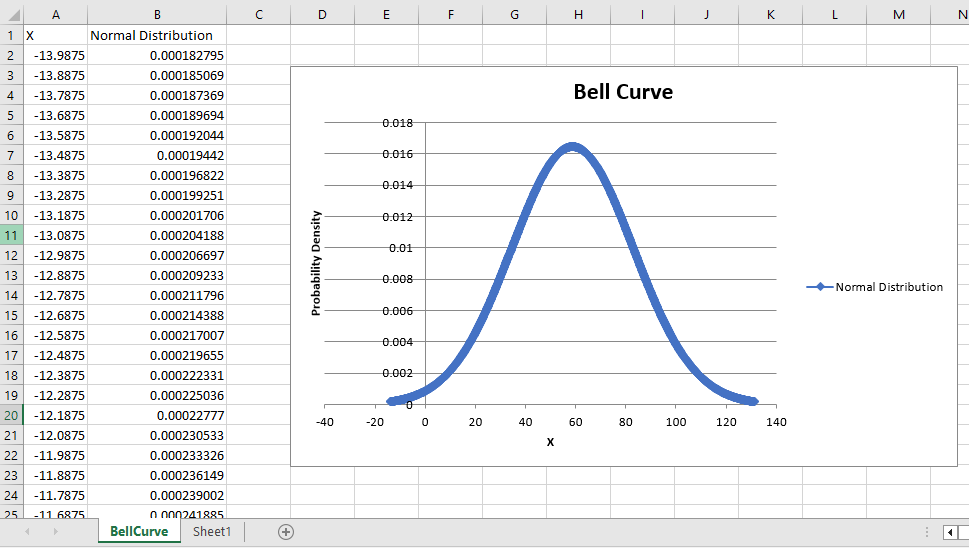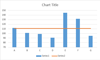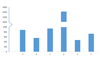Excel에서 종 모양 곡선 차트 템플릿을 어떻게 생성합니까?
종 모양 곡선 차트는 통계에서 정규 분포 또는 가우시안 분포로도 알려져 있으며, 대부분의 값이 평균 주변에 집중되어 있고 다양한 결과의 확률을 강조하는 데이터 분포를 묘사하는 데 널리 사용되는 그래프입니다. 곡선의 가장 높은 지점은 가장 확률이 높은 사건을 나타냅니다. 이러한 차트는 품질 관리, 시험 점수 분석, 비즈니스 성과 평가 등 다양한 분야에서 사용되며, 관찰된 값의 분포와 가능성에 대한 직관적인 시각적 통찰력을 제공합니다. 이 문서에서는 Excel에서 자신의 데이터 세트를 사용하여 종 모양 곡선 차트를 생성하기 위한 단계별 지침을 안내하고, 이 설정을 재사용 가능한 차트 템플릿으로 저장하는 방법에 대해 설명합니다.
- Excel에서 종 모양 곡선 차트를 생성하고 차트 템플릿으로 저장하기
- 놀라운 도구를 사용하여 종 모양 곡선을 빠르게 생성하기
- VBA: 코드를 사용하여 종 모양 곡선 차트 생성 (대체 솔루션)
Excel에서 종 모양 곡선 차트를 생성하고 차트 템플릿으로 저장하기
Excel에서 종 모양 곡선을 생성하는 것은 여러 단계의 과정이지만, 한 번 설정하면 다양한 데이터 세트에 맞게 차트를 사용자 정의하거나 반복적으로 사용할 수 있도록 디자인을 저장할 수 있습니다. 이 솔루션은 데이터, 계산 방법 및 시각적 서식에 대한 완전한 제어를 제공하므로 심층적인 데이터 분석을 위해 정확하고 사용자 정의 가능한 차트가 필요한 경우 이상적입니다.
장점: 최대 유연성; 모든 단계는 학습 또는 문서화 요구 사항에 따라 명확하게 표시됩니다.
단점: 수동 계산 단계와 공식에 대한 신중한 주의가 필요합니다.
다음 상세 단계를 따르세요:
1새로운 Excel 워크북을 열고 A1:D1 범위에 아래 스크린샷에 표시된 대로 열 머리글을 만드세요. 권장되는 머리글은 다음과 같습니다: 데이터, 분포, 평균, 표준 편차.

2"데이터" 열 아래에 원본 숫자를 입력하세요. 최상의 종 모양 곡선을 위해서는 데이터가 광범위하게 커버되고 충분히 많은 값(최소 30-50개의 값 권장)을 포함해야 합니다. 예제에서는 A2:A92에 10부터 100까지의 값을 입력합니다.
데이터가 가장 작은 값부터 가장 큰 값으로 배열되었는지 확인하기 위해 A 열의 숫자가 채워진 셀을 선택하고 데이터 > A to Z 정렬을 클릭하세요. 이렇게 하면 플롯된 곡선이 올바르게 형성됩니다.
3. 지원 통계 계산하기:
(1) C2 셀에 다음 공식을 입력하여 데이터 세트의 산술 평균(평균)을 계산합니다:
이 함수는 선택된 범위의 평균을 계산합니다. 범위가 실제 데이터와 일치하는지 확인하거나 필요에 따라 조정하세요.
(2) D2 셀에서 곡선의 너비를 결정하는 표준 편차를 계산합니다:
참고: 최근 Excel 버전에서는 =STDEV.S()가 샘플 표준 편차에 대해 제안될 수도 있습니다.
(3) B2 셀에서 각 데이터 포인트에 대한 확률 분포를 생성합니다. Excel 버전에 따라 다음 공식 중 하나를 사용하세요:
A. Excel2010 이상: =NORM.DIST(A2,$C$2,$D$2,FALSE) | B. Excel2007: =NORMDIST(A2,$C$2,$D$2,FALSE) |
B2 셀에 적절한 공식을 입력하세요. 그런 다음 자동 채우기 핸들을 드래그하여 모든 데이터 행(B92까지)에 대해 공식을 채웁니다. 이를 통해 각 원본 데이터 포인트에 대한 분포(종 모양 곡선) 값을 생성합니다.
참고: 데이터 세트가 다른 범위를 포함하는 경우, 모든 셀 참조를 공식에 따라 업데이트하세요. 또한 공식 적용 오류는 일반적으로 잘못된 범위 또는 셀 위치로 인해 발생하므로 참조를 다시 확인하세요.

4. 데이터 및 분포 열(예: A2:B92 범위)을 강조 표시합니다. 삽입 → 산점도(또는 Excel 2013+에서 산점도 및 도넛 차트) → 부드러운 선과 마커가 있는 산점도로 이동하세요. 이 차트 유형은 종 모양 패턴을 시각화하는 데 가장 적합합니다.

차트에는 이제 다음 예제와 유사한 종 모양 곡선이 표시됩니다:

명확성과 미학을 위해 불필요한 차트 요소(눈금선, 축 레이블 또는 범례)를 삭제하여 종 모양을 강조할 수 있습니다. 제거하려는 요소를 마우스 오른쪽 버튼으로 클릭하고 “삭제”를 선택하거나 차트 서식 옵션에서 체크를 해제하세요.
이 차트를 다른 데이터와 함께 재사용하려면 템플릿으로 저장해야 합니다:
5. 종 모양 곡선을 차트 템플릿으로 저장:
A. Excel 2013 이상: 완성된 종 모양 곡선 차트를 마우스 오른쪽 버튼으로 클릭하고 템플릿으로 저장 을 메뉴에서 선택하세요.
B. Excel 2007/2010: 차트를 클릭하여 차트 도구를 활성화한 후 디자인 > 템플릿으로 저장.
이렇게 하면 미래에 모든 서식 없이 새로운 종 모양 곡선을 더 빠르게 생성할 수 있습니다.

6. 차트 템플릿 저장 대화 상자가 나타나면 파일 이름 필드에 인식 가능한 이름을 지정하세요(예: "BellCurveTemplate") 그리고 저장을 클릭하세요. 이 템플릿은 기본적으로 "Templates" 폴더에 저장되며, 새 워크북의 차트 선택 대화 상자에서 접근할 수 있습니다.

문제 해결 팁:
- 템플릿 저장 옵션이 사용할 수 없는 경우, 차트가 선택되어 있는지 확인하고 기본 템플릿 폴더에 파일을 작성할 수 있는 적절한 권한이 있는지 확인하세요.
- 미래 차트가 저장된 종 모양 곡선과 유사하지 않은 경우, 입력 데이터의 완전성과 적절한 서식을 다시 확인하세요.
놀라운 도구를 사용하여 종 모양 곡선을 빠르게 생성하기
수동 계산과 복잡한 공식을 생략하려면 Kutools for Excel이 Normal Distribution / Bell Curve 기능을 제공하여 몇 번의 클릭만으로 전문적인 종 모양 곡선 차트를 생성할 수 있습니다. 이 방법은 익숙하지 않은 데이터로 작업하거나 Excel 함수에 대한 깊은 지식 없이 즉각적인 통계적 시각화가 필요한 경우 특히 유용합니다.
장점: 종 모양 곡선 또는 조합 차트를 생성하는 데 필요한 시간과 기술을 크게 줄입니다. 빈도 히스토그램과 조합 차트와 같은 추가 옵션을 포함하여 보다 포괄적인 분석을 제공합니다.
단점: Kutools for Excel 설치가 필요합니다.
1. 데이터 값이 포함된 범위를 선택하세요. 최적의 결과를 위해 데이터는 숫자여야 하며 빈 셀이나 텍스트를 포함하지 않아야 합니다. Kutools > 차트 > 데이터 분포 > 정규 분포 / 종 모양 곡선을 클릭하세요.
2. 나타나는 대화 상자에서 정규 분포 차트 옵션을 선택 섹션에서 선택하고 확인 을 클릭하여 차트를 생성하세요.

이 대화 상자는 또한 다음을 실행할 수 있습니다:
(1) 선택적으로 즉시 레이블링을 위해 차트 제목을 입력합니다.
(2) 빈도 히스토그램만 확인하여 빈도 히스토그램 차트.
(3) 하나의 시각적 효과에서 히스토그램과 종 모양 곡선을 결합하려면 선택.
아래 두 옵션을 모두 확인하세요. 정규 분포 차트 옵션만 선택된 경우:

만약 두 가지 모두 정규 분포 차트 와 빈도 히스토그램 차트 콤보 효과를 위해 선택된 경우:

주의 사항:
- 데이터 범위에 유효한 숫자 항목만 포함되어 있는지 확인하세요.
- 결과 차트가 예상대로 표시되지 않는 경우, 데이터 오류 또는 범위 불일치를 확인하세요.
수동 솔루션과 비교했을 때, Kutools for Excel을 사용하는 것은 특히 보고서나 프레젠테이션에 최소한의 노력으로 차트를 생성할 때 빠르고 일관된 결과를 얻기에 이상적입니다.
VBA: 매크로를 사용하여 종 모양 곡선 자동 생성
고급 사용자 또는 반복적인 보고서를 자동화하는 경우, 간단한 VBA 매크로를 사용하여 사용자 정의 매개변수로부터 종 모양 곡선 데이터를 생성하고 그래프를 자동으로 플롯할 수 있습니다. 이는 데이터가 변경되거나 일관된 형식이 필요한 빈번한 보고서를 작성할 때 특히 유용합니다.
장점: 계산과 차트 생성을 모두 자동화할 수 있음; 배치 처리에 적합함.
단점: 매크로에 대한 일부 지식이 필요하며 VBA 스크립트를 실행하려면 보안 권한이 필요할 수 있습니다.
- 데이터 준비하기. 데이터 세트가 이미 있는 경우(예: A2:A92 범위), Excel 공식을 사용하여 평균, 표준 편차, 범위 시작/끝을 계산합니다:평균값 가져오기:
=AVERAGE(A2:A92)표준 편차 가져오기:=STDEV.P(A2:A92)범위 시작 가져오기:=Mean-3*Standard Deviation평균이 B2에 있고 표준 편차는 C2에 있을 경우, 이 공식은 =B2-3*C2 여야 합니다.범위 끝 가져오기:=Mean+3*Standard Deviation평균이 B2에 있고 표준 편차는 C2에 있을 경우, 이 공식은 =B2+3*C2 여야 합니다.스텝의 경우, 1 또는 0.1을 사용하세요. 스텝 값이 작을수록 곡선이 더 부드러워집니다.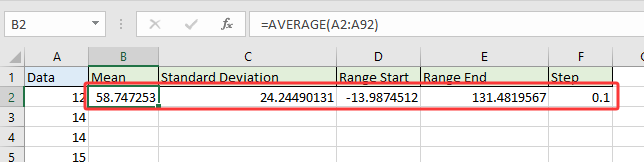
- 코드 실행하기
- Alt + F11을 눌러 VBA 편집기를 엽니다.
- 새 모듈을 삽입하고 GenerateBellCurve 매크로 코드를 붙여넣으세요.
Sub GenerateBellCurve() 'Updated by Extendoffice 2025/07/24 Dim xMean As Double Dim xStdev As Double Dim xStart As Double Dim xEnd As Double Dim xStep As Double Dim xRow As Integer Dim ws As Worksheet Dim chartObj As ChartObject Dim xValue As Double On Error Resume Next xTitleId = "KutoolsforExcel" Set ws = Worksheets.Add ws.Name = "BellCurve" xMean = Application.InputBox("Enter mean value:", xTitleId, 50, Type:=1) xStdev = Application.InputBox("Enter standard deviation:", xTitleId, 10, Type:=1) xStart = Application.InputBox("Enter range start (e.g. 10):", xTitleId, xMean - 3 * xStdev, Type:=1) xEnd = Application.InputBox("Enter range end (e.g. 100):", xTitleId, xMean + 3 * xStdev, Type:=1) xStep = Application.InputBox("Enter step interval (e.g. 1):", xTitleId, 1, Type:=1) ws.Range("A1:B1").Value = Array("X", "Normal Distribution") xRow = 2 For xValue = xStart To xEnd Step xStep ws.Cells(xRow, 1).Value = xValue ws.Cells(xRow, 2).Value = WorksheetFunction.Norm_Dist(xValue, xMean, xStdev, False) xRow = xRow + 1 Next Set chartObj = ws.ChartObjects.Add(Left:=300, Width:=500, Top:=10, Height:=300) With chartObj.Chart .ChartType = xlXYScatterSmooth .SetSourceData Source:=ws.Range("A1:B" & xRow - 1) .HasTitle = True .ChartTitle.Text = "Bell Curve" .Axes(xlCategory).HasTitle = True .Axes(xlCategory).AxisTitle.Text = "X" .Axes(xlValue).HasTitle = True .Axes(xlValue).AxisTitle.Text = "Probability Density" End With ws.Activate End Sub - F5를 눌러 매크로를 실행하세요.
- 프롬프트가 나타날 때 필요한 값 입력하기 매크로는 다음을 요청합니다:
- 평균 값: 계산된 평균 값이 포함된 셀을 선택하세요. 기억한다면 수동으로 값을 입력할 수 있습니다.
- 표준 편차: 표준 편차가 포함된 셀을 선택하세요.
- 범위 시작: 범위 시작이 포함된 셀을 선택하세요.
- 범위 끝: 범위 끝이 포함된 셀을 선택하세요.
- 스텝: 1 또는 0.1을 입력하세요. 또는 스텝 값이 포함된 셀을 선택하세요.
완료되면 새 워크시트 이름 BellCurve가 생성됩니다.
- A 열에는 X축 값(데이터 범위)이 포함됩니다.
- B 열에는 NORM.DIST()를 사용하여 계산된 확률 밀도 값이 포함됩니다.
- 부드러운 산점도 차트(종 모양 곡선)가 워크시트에 직접 삽입됩니다.
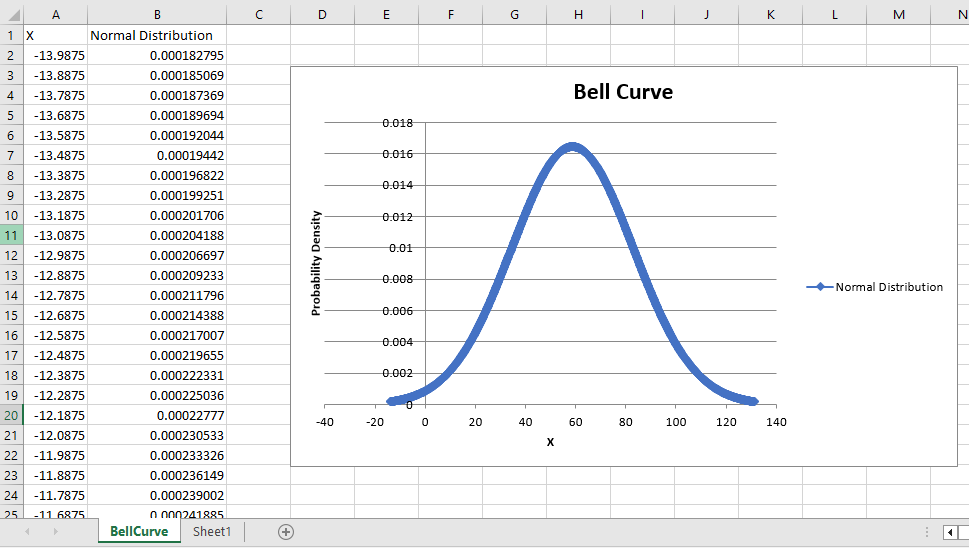
팁: 오류가 발생하면 매개변수 입력을 다시 확인하고 워크시트와 차트를 추가할 수 있는 권한이 있는지 확인하세요. 항상 VBA 스크립트를 실행하기 전에 작업을 저장하세요. 매크로는 실행 취소가 불가능할 수 있습니다.
관련 기사
최고의 오피스 생산성 도구
| 🤖 | Kutools AI 도우미: 데이터 분석에 혁신을 가져옵니다. 방법: 지능형 실행 | 코드 생성 | 사용자 정의 수식 생성 | 데이터 분석 및 차트 생성 | Kutools Functions 호출… |
| 인기 기능: 중복 찾기, 강조 또는 중복 표시 | 빈 행 삭제 | 데이터 손실 없이 열 또는 셀 병합 | 반올림(수식 없이) ... | |
| 슈퍼 LOOKUP: 다중 조건 VLOOKUP | 다중 값 VLOOKUP | 다중 시트 조회 | 퍼지 매치 .... | |
| 고급 드롭다운 목록: 드롭다운 목록 빠르게 생성 | 종속 드롭다운 목록 | 다중 선택 드롭다운 목록 .... | |
| 열 관리자: 지정한 수의 열 추가 | 열 이동 | 숨겨진 열의 표시 상태 전환 | 범위 및 열 비교 ... | |
| 추천 기능: 그리드 포커스 | 디자인 보기 | 향상된 수식 표시줄 | 통합 문서 & 시트 관리자 | 자동 텍스트 라이브러리 | 날짜 선택기 | 데이터 병합 | 셀 암호화/해독 | 목록으로 이메일 보내기 | 슈퍼 필터 | 특수 필터(굵게/이탤릭/취소선 필터 등) ... | |
| 15대 주요 도구 세트: 12 가지 텍스트 도구(텍스트 추가, 특정 문자 삭제, ...) | 50+ 종류의 차트(간트 차트, ...) | 40+ 실용적 수식(생일을 기반으로 나이 계산, ...) | 19 가지 삽입 도구(QR 코드 삽입, 경로에서 그림 삽입, ...) | 12 가지 변환 도구(단어로 변환하기, 통화 변환, ...) | 7 가지 병합 & 분할 도구(고급 행 병합, 셀 분할, ...) | ... 등 다양 |
Kutools for Excel과 함께 엑셀 능력을 한 단계 끌어 올리고, 이전에 없던 효율성을 경험하세요. Kutools for Excel은300개 이상의 고급 기능으로 생산성을 높이고 저장 시간을 단축합니다. 가장 필요한 기능을 바로 확인하려면 여기를 클릭하세요...
Office Tab은 Office에 탭 인터페이스를 제공하여 작업을 더욱 간편하게 만듭니다
- Word, Excel, PowerPoint에서 탭 편집 및 읽기를 활성화합니다.
- 새 창 대신 같은 창의 새로운 탭에서 여러 파일을 열고 생성할 수 있습니다.
- 생산성이50% 증가하며, 매일 수백 번의 마우스 클릭을 줄여줍니다!
모든 Kutools 추가 기능. 한 번에 설치
Kutools for Office 제품군은 Excel, Word, Outlook, PowerPoint용 추가 기능과 Office Tab Pro를 한 번에 제공하여 Office 앱을 활용하는 팀에 최적입니다.
- 올인원 제품군 — Excel, Word, Outlook, PowerPoint 추가 기능 + Office Tab Pro
- 설치 한 번, 라이선스 한 번 — 몇 분 만에 손쉽게 설정(MSI 지원)
- 함께 사용할 때 더욱 효율적 — Office 앱 간 생산성 향상
- 30일 모든 기능 사용 가능 — 회원가입/카드 불필요
- 최고의 가성비 — 개별 추가 기능 구매 대비 절약